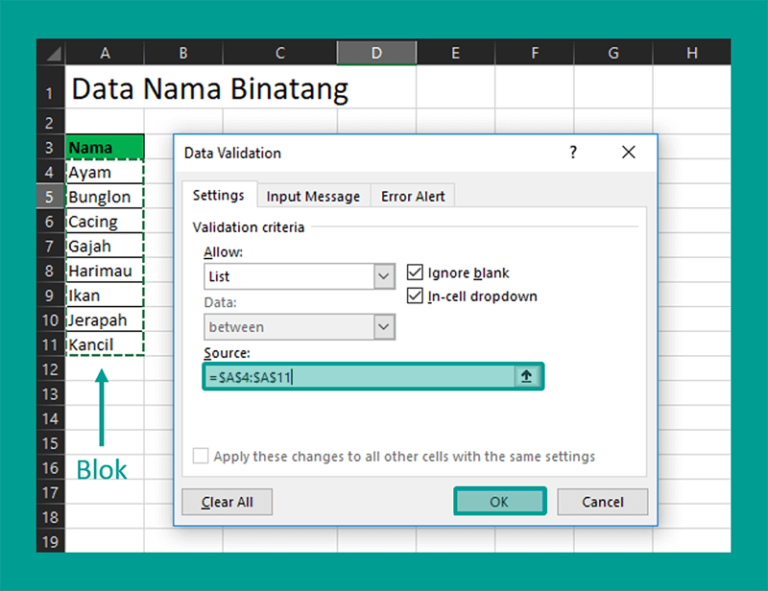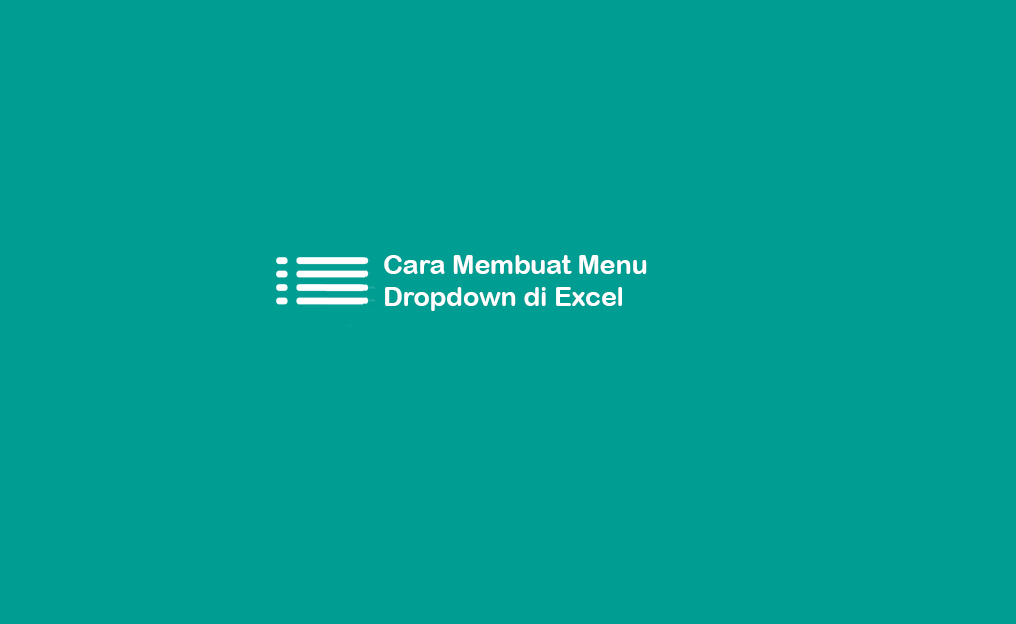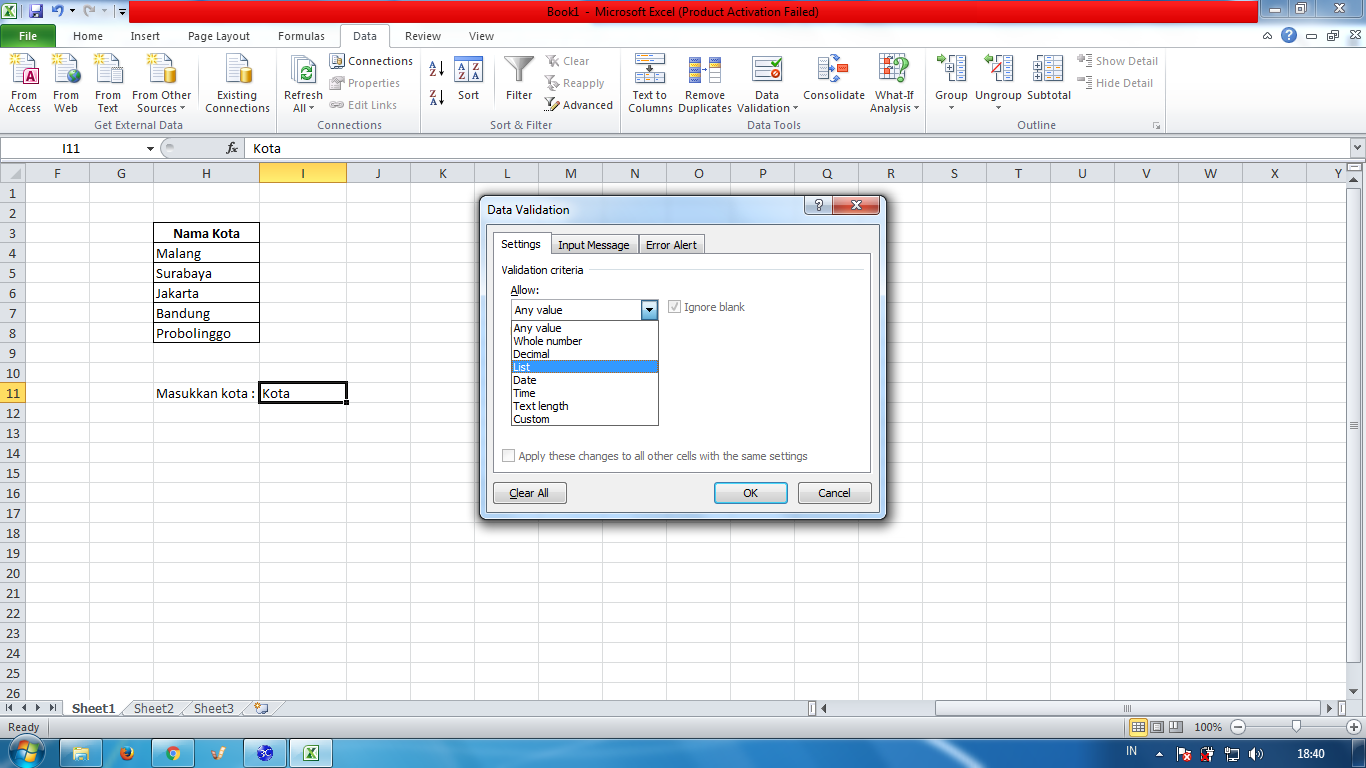Excel merupakan perangkat lunak yang sering digunakan di berbagai bidang dalam pekerjaan dan bisnis. Selain berfungsi sebagai alat untuk mengelola data dan menyajikan informasi dalam bentuk tabel, Excel juga dapat digunakan untuk membuat berbagai macam formula dan grafik yang sangat berguna.
Salah satu fitur Excel yang sering digunakan adalah menu dropdown. Menu dropdown pada Excel berfungsi untuk memudahkan pengguna dalam memasukkan data atau memilih data yang sudah tersedia dalam menu dropdown tersebut. Menu dropdown pada Excel juga sering digunakan pada pengisian data pada formulir atau laporan bisnis.
Cara Membuat Menu Dropdown di Excel
Cara membuat menu dropdown di Excel cukup mudah. Berikut langkah-langkahnya:
- Buatlah tabel atau kerangka data yang akan digunakan sebagai sumber data pada menu dropdown
- Pilih salah satu cell pada sheet yang ingin diberi menu dropdown
- Klik pada tab Data pada menu bar, kemudian klik pada Data Validation
- Di dialog box Data Validation yang muncul, pada Allow pilih List, pada Source ketik atau klik tombol berisi tabel atau kerangka data yang akan digunakan sebagai sumber data pada menu dropdown
- Tentukan pilihan untuk pesan error dan pesan input yang muncul ketika data yang dimasukkan tidak sesuai
- Setelah selesai, klik OK
- Menu dropdown sekarang akan muncul pada cell yang dipilih sebelumnya
Gambar-gambar Cara Membuat Menu Dropdown di Excel
Cara Membuat Menu Dropdown pada Excel oleh Indahnya Berbagi
Gambar di atas menunjukkan langkah-langkah cara membuat menu dropdown pada Excel yang disajikan dalam bentuk screenshot. Sumber gambar adalah dari Indahnya Berbagi.
Cara Membuat Menu Dropdown pada Excel oleh Les Kompi
Gambar di atas menunjukkan langkah-langkah cara membuat menu dropdown pada Excel yang disajikan dalam bentuk screenshot. Sumber gambar adalah dari Les Kompi.
Cara Membuat Menu Dropdown pada Excel oleh Les Kompi
Gambar di atas menunjukkan langkah-langkah cara membuat menu dropdown pada Excel yang disajikan dalam bentuk screenshot. Sumber gambar adalah dari Les Kompi.
FAQ tentang Menu Dropdown di Excel
Menu dropdown pada Excel memiliki banyak kegunaan, antara lain:
- Memudahkan pengguna dalam memasukkan data atau memilih data yang sudah tersedia dalam menu dropdown tersebut
- Menghindari kesalahan dalam pengisian data
- Menyederhanakan proses pengisian data pada formulir atau laporan bisnis
Tidak, menu dropdown bukanlah fitur unik dari Excel. Menu dropdown juga dapat digunakan pada program pengolah data lainnya seperti Google Sheets, Numbers, dan sebagainya.
Video Tutorial Cara Membuat Menu Dropdown pada Excel
Berikut video tutorial yang dapat membantu Anda dalam membuat menu dropdown pada Excel:
If you are looking for √ Cara Membuat Menu Dropdown List di Excel (+Gambar) you’ve visit to the right web. We have 5 Pictures about √ Cara Membuat Menu Dropdown List di Excel (+Gambar) like √ Cara Membuat Menu Dropdown List di Excel (+Gambar), Cara membuat menu dropdown di cell pada excel – INDAHNYA BERBAGI and also MEMBUAT MENU DROPDOWN LIST DI EXCEL – YouTube. Read more:
√ Cara Membuat Menu Dropdown List Di Excel (+Gambar)
www.leskompi.com
dropdown buat bagian leskompi
Cara Membuat Menu Dropdown Pada Cell Dalam Excel – With Gambar | Halima
halimatuzaini.blogspot.com
dropdown halima rentang kemudian memasukkan akan
√ Cara Membuat Menu Dropdown List Di Excel (+Gambar)
www.leskompi.com
dropdown membuat excel
Cara Membuat Menu Dropdown Di Cell Pada Excel – INDAHNYA BERBAGI
candinegarablog.blogspot.com
dropdown disertai sini contohnya
MEMBUAT MENU DROPDOWN LIST DI EXCEL – YouTube
www.youtube.com
membuat di excel menu list dropdown
Dropdown halima rentang kemudian memasukkan akan. Dropdown disertai sini contohnya. Dropdown buat bagian leskompi